Windows 11 ve 10'da Aygıt Sürücülerini Manuel Olarak Yükleme
Microsoft, Windows 11 Kahraman / / May 06, 2022

Son Güncelleme Tarihi

Windows, donanım sürücülerini otomatik olarak güncel tutmaya çalışır, ancak bu mükemmel değildir. Sürücüleri Windows 11 veya 10'da manuel olarak yüklemek için bu kılavuzu izleyin.
Bir Windows PC'de kurulu bir bileşen veya bağlı çevre birimi ile mücadele mi ediyorsunuz? Yaygın bir sorun giderme düzeltmesi, aygıt sürücüsünü güncellemektir.
Bunu yapmanın birkaç yolu var. Sürücüyü Windows Update'i kullanarak güncellemeyi deneyebilir veya Windows'u Aygıt Yöneticisi'nde yeni sürücüler aramaya zorlayabilirsiniz. Ne yazık ki, bu her zaman işe yaramaz; bunun yerine aygıt sürücülerini Windows'a manuel olarak yüklemeniz gerekebilir.
Nasıl yapılacağından emin değilseniz, bu kılavuz size sürücüleri bir Windows 11 veya 10 PC'ye manuel olarak nasıl yükleyeceğinizi gösterecektir.
Not: Bu makalenin ekran görüntüleri Windows 11 içindir; ancak, adımlar Windows 10'da hemen hemen aynıdır.
Windows'ta Güncellenecek Donanım Sürücülerini Bulun
Bir bileşen sorunlara neden oluyorsa veya en iyi şekilde çalışmıyorsa ve sürücüyü manuel olarak yüklemek istiyorsanız üreticinin web sitesine gidin. gibi sitelerden güncellemeler alabilirsiniz.
Her site değişir, ancak aşağıdakiler gibi bilgilere ihtiyacınız olacak: ürün tipi, seri numarası, ve işletim sistemi sürümü PC'niz çalışıyor. Örneğin, bazı siteler, en son sürücüleri indirebilmeniz için sisteminizi tarayacak bir araç sunar. Donanımınızdan emin değilseniz, Speccy'yi kurun geliştiricilerinden CCleaner.
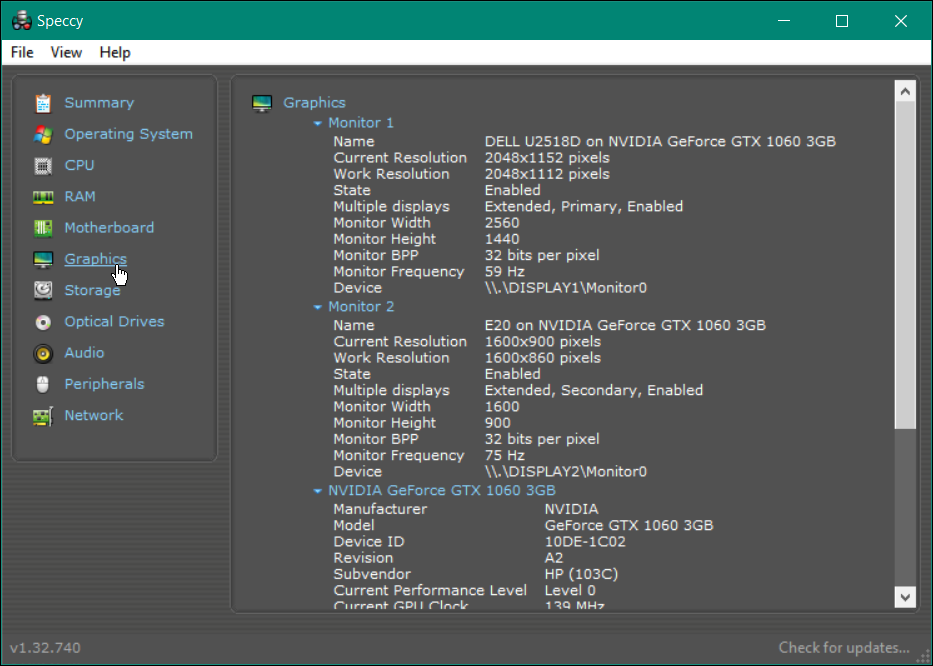
Cihazınızı üreticinin web sitesinde bulduktan sonra en son sürücüyü indirin. Aygıt sürücüsünü erişimi kolay bir yerde sakladığınızdan emin olun.
Windows'ta Aygıt Sürücülerini Manuel Olarak Yükleme
Doğru sürücü dosyalarına sahip olduğunuzda, yeni aygıt sürücüsünü sisteminize kurmanın zamanı geldi.
Bir sürücüyü manuel olarak yüklemek için aşağıdaki adımları kullanın:
- Aç Başlangıç menüsü ve ara aygıt Yöneticisi.
- En iyi sonucu seçin.
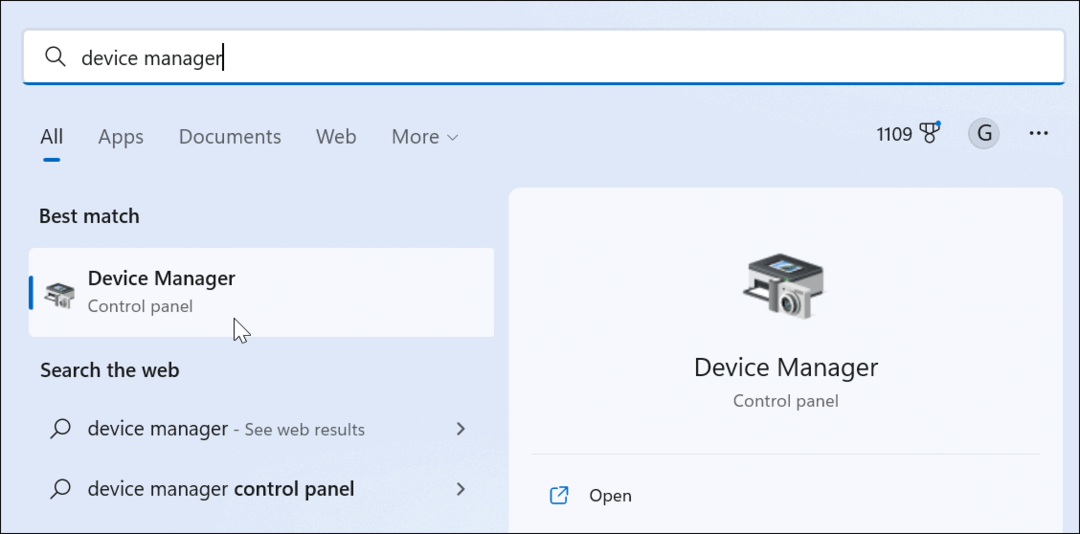
- Ne zaman Aygıt Yöneticisi açılır, kurmak istediğiniz cihaz için şubeyi genişletin.
- Cihaza sağ tıklayın ve seçin Sürücüyü güncelle menüden.
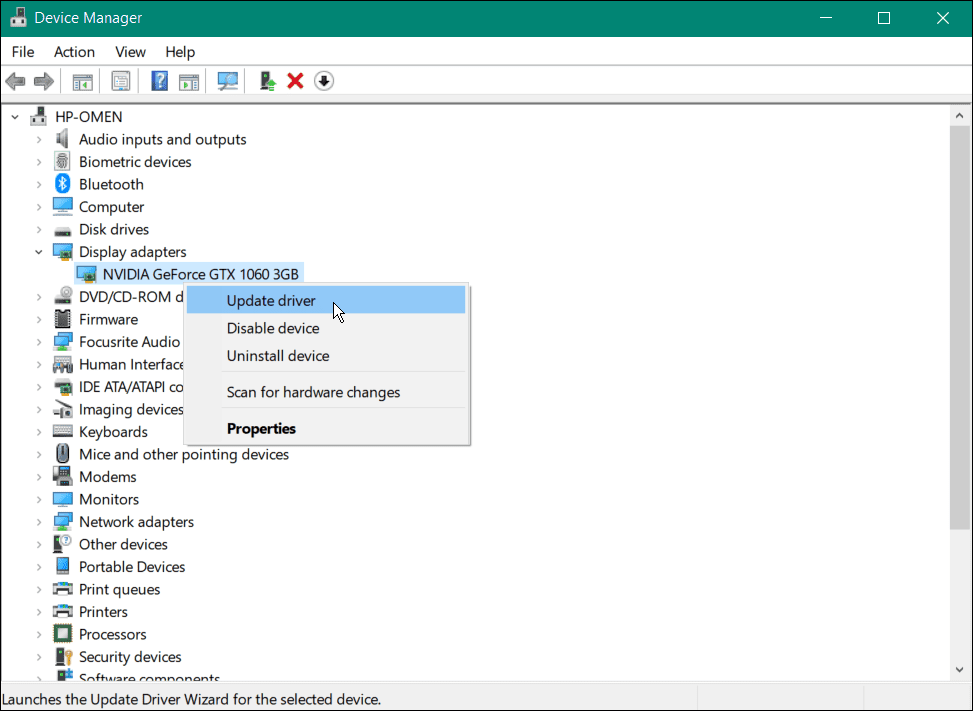
- Aşağıdaki ekranda, Sürücüler için bilgisayarıma göz atın seçenek.
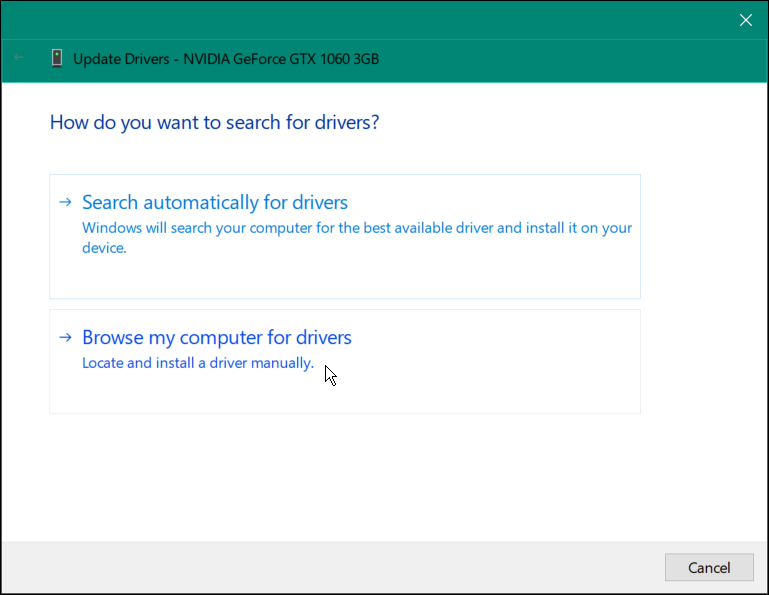
- Tıkla Araştır düğmesine basın ve sürücü yükleme dosyalarının konumuna gidin.
- Basmak Sonraki.
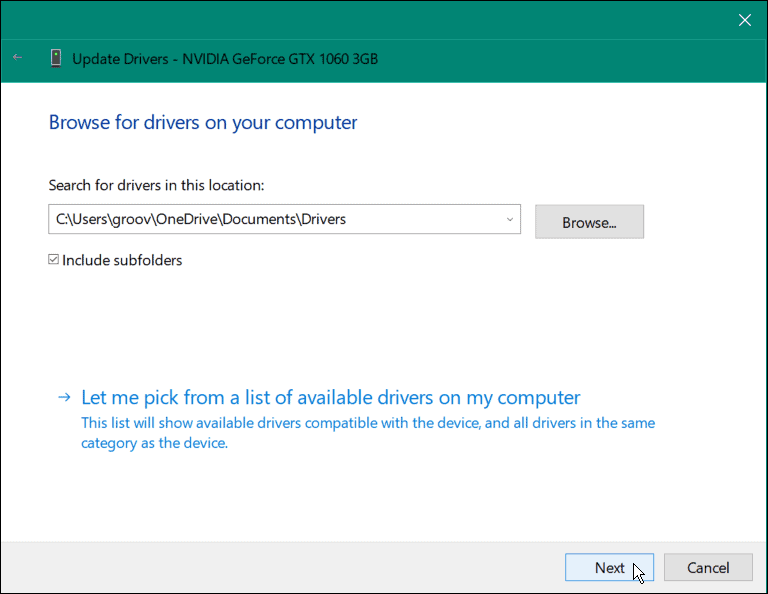
- Sürücü yükleme işlemi sırasında bir ilerleme çubuğu göreceksiniz.
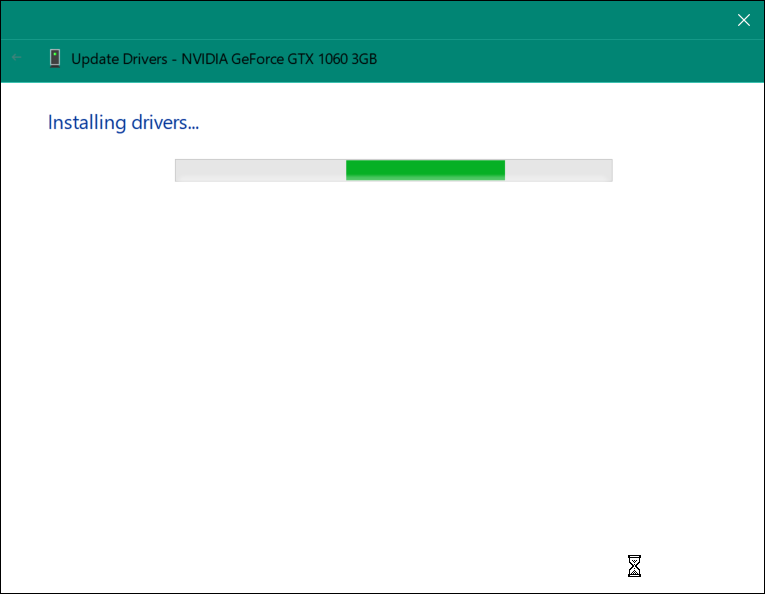
- Sürücü yüklendikten sonra, kurulumun başarılı olduğunu bildiren bir bildirim alırsınız; Kapat süreci tamamlamak için.
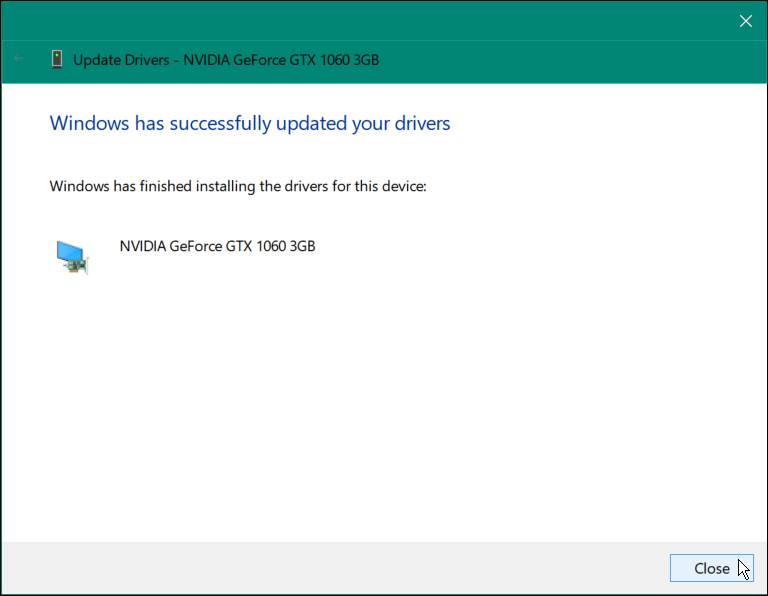
Yukarıdaki adımları tamamladıktan sonra cihazınızın sürücüsü başarıyla güncellenir. ihtiyacın olabilir PC'nizi yeniden başlatın Bununla birlikte, herhangi bir değişikliğin tam olarak yürürlüğe girmesi için.
Ayarları Kullanarak Windows 11'de Sürücüler Nasıl Güncellenir
Windows 11, cihazınızı güncel tutmak için iyi bir iş çıkarır. Arka planda sistem ve güvenlik güncellemelerini otomatik olarak yükler. Ancak, varsa sürücüleri Ayarlar uygulamasından manuel olarak yükleyebilirsiniz.
Sürücüleri Windows 11'e manuel olarak yüklemek için:
- basın Windows tuşu ve seçin Ayarlar.

- Tıklamak Windows güncelleme soldaki listeden.
- Bir donanım güncellemesi varsa, Indirin ve yükle güncellemeyi yüklemek için bağlantı.
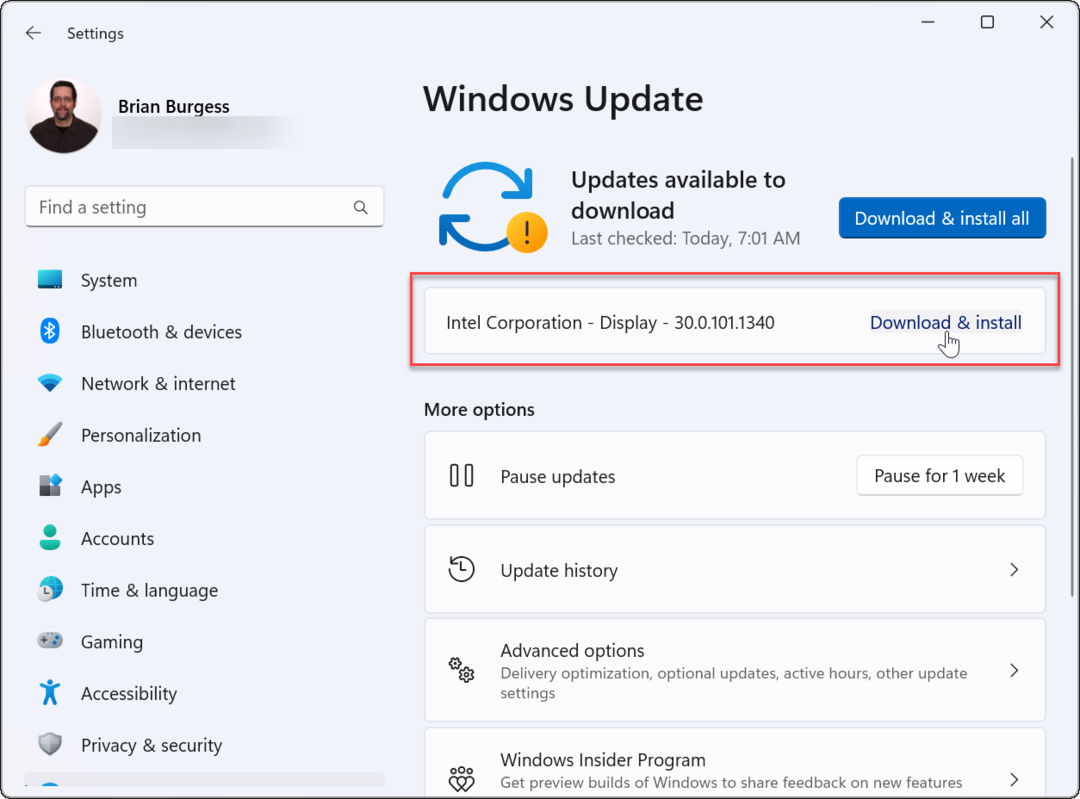
- Ayrıca, donanım güncellemelerini tıklayarak da bulabilirsiniz. Gelişmiş seçenekler bölümündeki Windows güncelleme Menü.
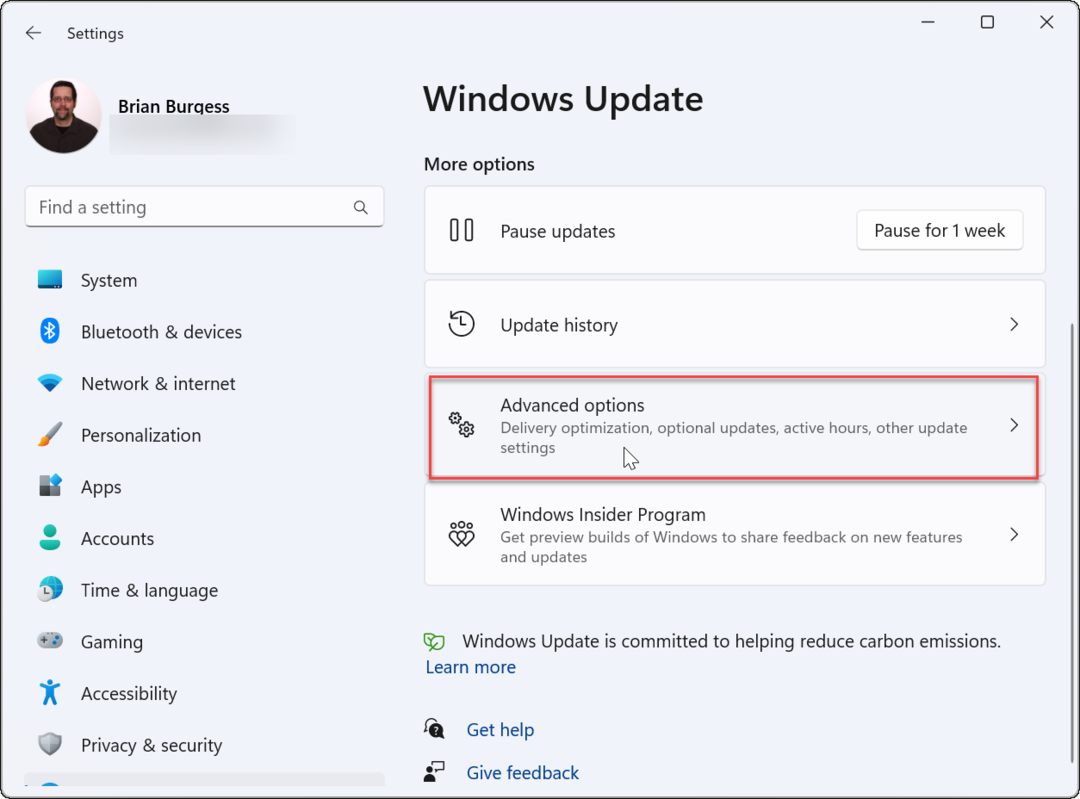
- Sağdaki listeyi aşağı kaydırın Ekstra seçenekler bölümüne tıklayın ve İsteğe bağlı güncellemeler.
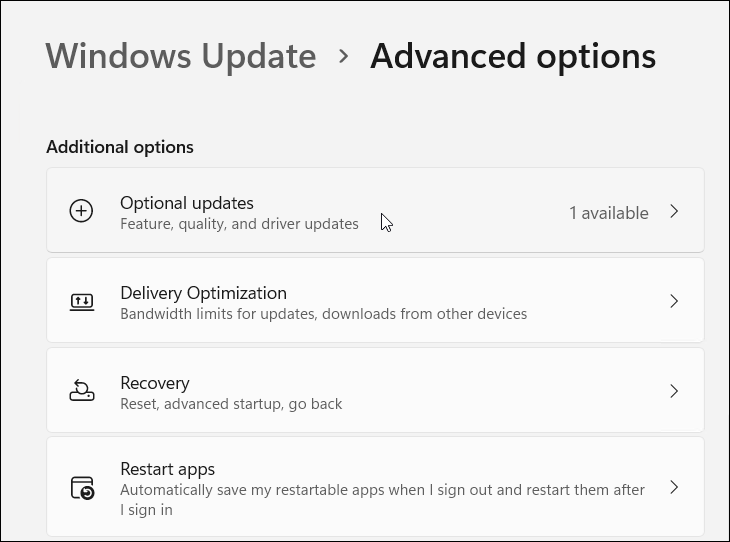
- Bir sürücü güncellemesi varsa, onu seçin ve Indirin ve yükle buton.
Donanım Sürücüleri ve Windows
Sisteminiz, temel bir sürücü seti ve Windows Update aracılığıyla çoğu donanımı algılayabilir ve yapılandırabilir. Ancak, sürücü güncellemelerini yakalamadığı zamanlar vardır ve bunları manuel olarak yüklemeniz gerekir. Yukarıdaki adımlar, aygıt sürücülerini bir Windows 10 veya 11 PC'ye manuel olarak yüklemenize yardımcı olacaktır.
Sürücü güncellemesinin hemen ardından cihazınızda veya sisteminizde sorun varsa, her zaman geri sar. Ayrıca, yapabileceğinizi unutmayın güncellemeyi geri al toplu bir güncellemeden sonra sisteminizde sorunlar varsa.
Windows'un donanımınızı güncellemesini istemiyorsanız, sürücüleri otomatik güncellemesini engelle. İşleri manuel olarak yaptığımız için şuna bir göz atın: Windows'u manuel olarak güncelleme.
Windows 11 Ürün Anahtarınızı Nasıl Bulunur?
Windows 11 ürün anahtarınızı aktarmanız veya yalnızca temiz bir işletim sistemi yüklemesi yapmanız gerekiyorsa,...
Google Chrome Önbelleği, Çerezler ve Tarama Geçmişi Nasıl Temizlenir?
Chrome, çevrimiçi tarayıcı performansınızı optimize etmek için tarama geçmişinizi, önbelleğinizi ve çerezlerinizi depolama konusunda mükemmel bir iş çıkarır. Onun nasıl...
Mağaza İçi Fiyat Eşleştirme: Mağazada Alışveriş Yaparken Çevrimiçi Fiyatlar Nasıl Alınır
Mağazadan satın almak, daha yüksek fiyatlar ödemeniz gerektiği anlamına gelmez. Uygun fiyat garantisi sayesinde alışverişlerinizde online indirimlerden yararlanabilirsiniz...
Dijital Hediye Kartı ile Disney Plus Aboneliği Nasıl Hediye Edilir
Disney Plus'tan keyif alıyorsanız ve bunu başkalarıyla paylaşmak istiyorsanız, Disney+ Gift aboneliğini şu şekilde satın alabilirsiniz...


